Habilitar o Deshabilitar el Control de Cuentas de Usuario (UAC) en Windows
Este tutorial te muestra cómo cambiar la configuración de UAC en Microsoft Windows.
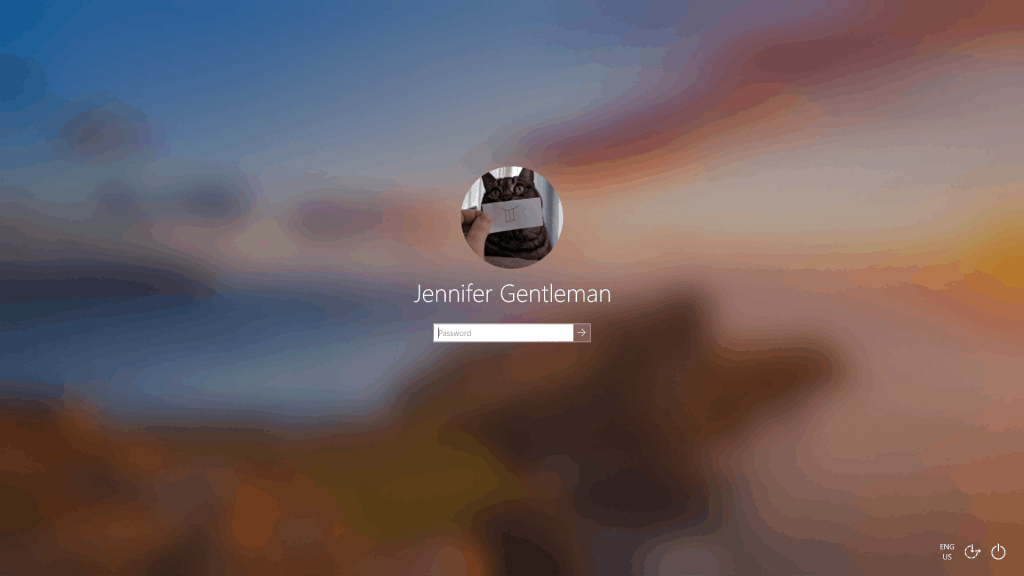
Para cambiar la imagen de perfil de su cuenta en Windows 10:
Cuentas locales: use la aplicación Configuración. Vaya a Cuentas> Su información y haga clic en el botón "Examinar" para elegir una nueva imagen.
Cuentas de Microsoft: inicie sesión en account.microsoft.com y haga clic en "Su información". Haga clic en "Cambiar imagen", luego en "Nueva imagen" para elegir una nueva imagen.
¿Estás cansado de ver tu foto de perfil actual de Windows 10? Es hora de cambiarlo por otra cosa. Los pasos requeridos varían dependiendo de si está usando una cuenta local o una cuenta de Microsoft.
Continúe leyendo para conocer los pasos de la cuenta local, o vaya a la sección "Cuentas de Microsoft" si usa una cuenta conectada a la nube. Si no está seguro de cuál le describe, comience con los primeros pasos a continuación.
Las imágenes de perfil de la cuenta local están controladas por la aplicación Configuración. Ejecute Configuración desde el menú Inicio y haga clic en la sección "Cuentas". Llegará a la página "Su información".
Su foto actual se mostrará de forma destacada. Haga clic en el botón "Buscar uno" a continuación para elegir una nueva imagen para su cuenta. Alternativamente, presione el botón "Cámara" (si su dispositivo tiene uno conectado) para capturar una nueva selfie.
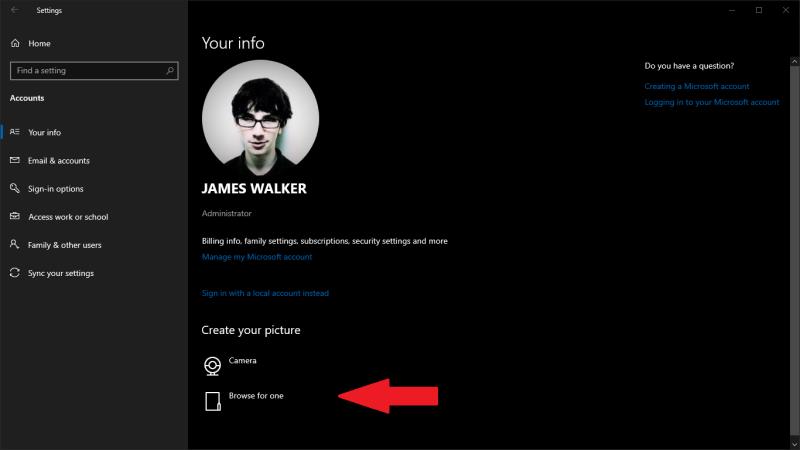
Puede volver fácilmente a una foto utilizada anteriormente: las tres imágenes seleccionadas más recientemente se mostrarán como miniaturas debajo de su foto de perfil. Haga clic en cualquiera de las miniaturas para volver a ella inmediatamente.
Al usar una cuenta de Microsoft, aún puede actualizar su foto de perfil desde la aplicación Configuración. Siga usando el proceso detallado arriba. Alternativamente, puede usar el sitio web de la cuenta de Microsoft para cambiar su imagen desde cualquier lugar, incluso sin acceso a su PC.
Independientemente del método que utilice, el cambio se aplicará en todos los servicios de Microsoft donde se muestre su foto de perfil. Puede pasar un tiempo antes de que todos los sitios y dispositivos muestren la nueva imagen.
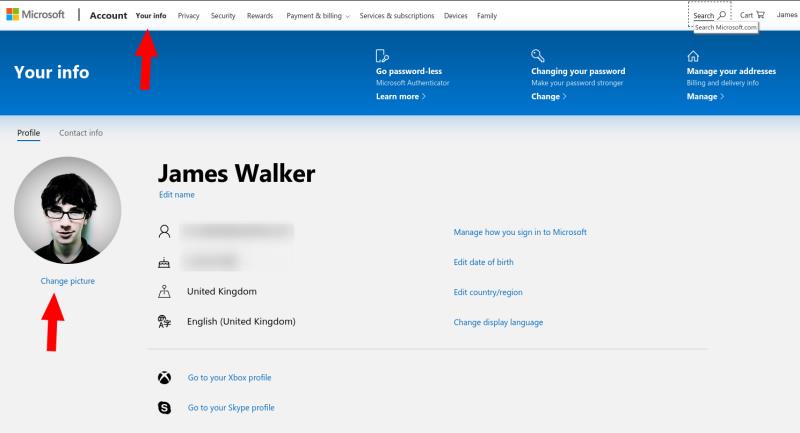
Para utilizar el proceso en línea, inicie sesión en account.microsoft.com y haga clic en el botón "Su información" en la parte superior de la página. Haga clic en el enlace "Cambiar imagen" para comenzar el proceso de selección.
El selector de imágenes se abre en un editor básico que le permite recortar su foto actual. Presione el botón "Nueva imagen" para seleccionar una imagen diferente de su sistema de archivos. A continuación, puede recortarlo y cambiar su tamaño como mejor le parezca.
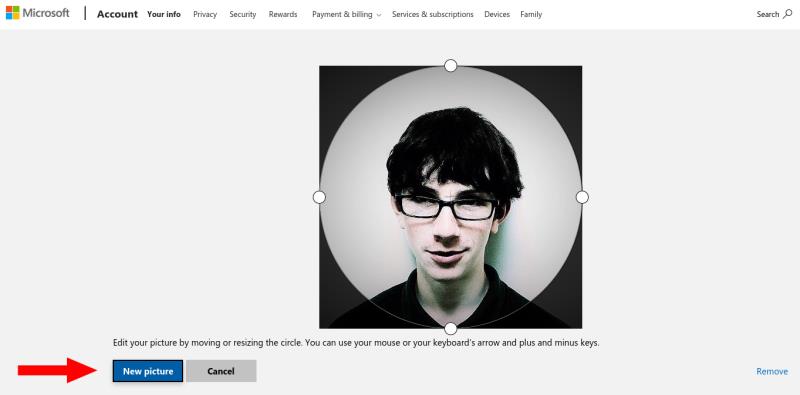
Una vez que guarde los cambios, la nueva imagen de perfil debe aplicarse a todos sus dispositivos Windows. También aparecerá en los servicios en línea de Microsoft, como Outlook.com y Office.com.
Este tutorial te muestra cómo cambiar la configuración de UAC en Microsoft Windows.
Cómo habilitar o deshabilitar la función de Protección de Archivos de Microsoft Windows utilizando el Registro y otros métodos para Windows 10 y 11.
Si no puedes cambiar la configuración de tu ratón en Windows 10, actualiza o reinstala los controladores del ratón. O ejecuta el solucionador de problemas de hardware y dispositivos.
El error 0X800701B1 indica que un dispositivo no existe en Windows 10, generalmente asociado a problemas con discos duros externos.
¿Tiene dificultades para solucionar el código de error 0xc00000e9 de Windows 10? ¡Pruebe estos conjuntos de soluciones y vuelva a hacer que su PC o computadora portátil funcione!
¿Su actualización de Windows se atascó durante una actualización? Aquí le mostramos cómo solucionar el problema de Windows 10 atascado.
Descubre cómo mostrar archivos y carpetas ocultos en Windows 10. Aprende las mejores técnicas para habilitar visibilidad a elementos que no se ven por defecto.
¿Quiere habilitar la integridad de la memoria de Windows? Aquí hay 9 formas de corregir el error de integridad de la memoria en Windows 11/10.
Para INSTALAR el Administrador de paquetes de Windows (winget), descargue el Instalador de aplicaciones en Windows 10 y use el comando winget.
Windows 10 ahora puede recibir mejoras de funciones a través de Windows Feature Experience Pack, facilitando actualizaciones rápidas y eficientes.
¿Quieres abrir automáticamente tus sitios web favoritos al iniciar Windows 10 u 11? Descubre cómo configurar esta facilidad y mejora tu productividad.
¿Tiene problemas con una pantalla incómodamente ampliada en su PC con Windows 10 u 11? Esto es lo que puede hacer para solucionar el problema.
Si Microsoft Word sigue fallando en su PC con Windows, lea este artículo mientras lo ayudamos con todos los métodos para solucionar el problema.
Ahora que sabemos que las actualizaciones futuras de Windows 10 reservarán 7 GB de espacio en nuestros discos duros, hay una manera de evitar que esto suceda. Mientras el reservado
Imagínese esto: necesita instalar un nuevo software en su PC con Windows. Lo más probable es que se dirija a un sitio web, tratando de no hacer clic en la basura en la página,
Cuando instala una impresora, su PC con Windows 10 debería detectar su impresora automáticamente; de forma inalámbrica en su red doméstica, o conectó directamente la impresora a
La duración de la batería a menudo puede convertirse en un tema delicado, ya que se ve afectada por la forma en que usa su PC con Windows 10. Los juegos acabarán con la batería rápidamente, pero la web general
Microsoft ha prestado mucha más atención a su aplicación Windows 10 Sticky Notes últimamente. La versión 3.0 reciente de las aplicaciones fue encabezada por la sincronización entre dispositivos
Tener una unidad de recuperación de Windows 10 debería ser un componente clave de su estrategia de copia de seguridad y recuperación. Si bien no es una copia de seguridad en sí, se puede utilizar una unidad de recuperación para
Windows 10 ofrece una serie de funciones nuevas y mejoras a las funciones anteriores, muchas de las cuales es posible que no conozca por completo. Espacios de almacenamiento es una de esas características.
Si bien no puede deshabilitar permanentemente las publicaciones sugeridas en Facebook, puede gestionar lo que ve como publicaciones sugeridas. Descubre cómo optimizar tu experiencia en la red.
¿No puedes enviar una solicitud de amistad en Facebook? Aquí están las posibles razones y trucos para solucionar el problema.
Aprende a agregar una <strong>publicación anónima</strong> en un grupo de Facebook fácilmente siguiendo estos pasos.
Descubre cómo desenfocar el fondo en Zoom para mantener la privacidad durante tus videollamadas. Aprende paso a paso con esta guía útil.
Zoom se ha convertido en un elemento básico en nuestra vida diaria, que nuestro nombre Zoom es casi el mismo que nuestra identidad. En este artículo, aprenderás cómo solucionar problemas al cambiar tu nombre en Zoom.
¿Se pregunta dónde está la carpeta segura en su teléfono Samsung? Vea diferentes formas de acceder a la Carpeta Segura en teléfonos Samsung Galaxy.
¿Steam tarda demasiado en confirmar tu compra? Aquí se muestran todas las formas de corregir el error de compra (transacción) pendiente en Steam.
Si borraste accidentalmente tus fotos de Google Photos, no te preocupes. Aquí te mostramos cómo recuperarlas de la Papelera y qué hacer si fueron eliminadas permanentemente.
Debido a que Gramblr no está funcionando, le ofrecemos algunas de las mejores alternativas de Gramblr del año para programar su contenido en redes sociales de forma fácil y gratuita.
Si tiene problemas con la Biblioteca familiar de Google Play y no puede compartir, aquí hay algunos consejos que debe verificar para resolver el problema.



![Qué es No se puede iniciar el error 0xc00000e9 y cómo resolverlo [8 soluciones probadas] Qué es No se puede iniciar el error 0xc00000e9 y cómo resolverlo [8 soluciones probadas]](https://cloudo3.com/resources4/images1/image-5269-1109093426163.png)
























